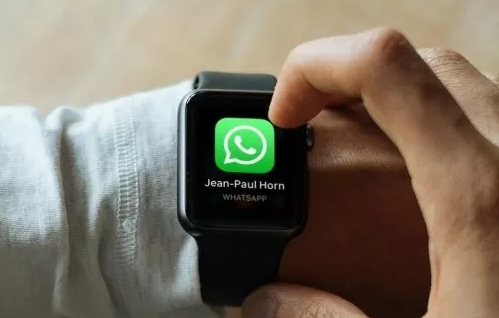ساهمت الميزات العديدة التي يتمتع بها تطبيق WhatsApp في جعله التطبيق الأكثر استخدامًا للمراسلة حول العالم لما يتمتع من سهولةٍ وسرعةٍ في الأداء فهو يسمح بإجراء المحادثات، والمكالمات الصوتية، والفيديو لأي مكانٍ حول العالم بكل سهولةٍ بمجرد وصله مع شبكة الإنترنت سواء في المنزل أو في العمل أو في المقهى دون أي تكلفةٍ زائدةٍ، لم يقتصر الإصدار الأخير من WhatsApp على استخدامه على الأجهزة المحمولة والهواتف الذكية بل تعدى ذلك ليشمل الساعات الذكيّة التي تتيح سهولةً في قراءة المحادثات، والإجابة عليها عند عدم القدرة على استخدام الهاتف المحمول، هذا ما نتطلع لشرحه في مقالنا التالي.
كيفية استخدام واتساب على الساعات الذكيّة
تختلف الطريقة التي يمكن من خلالها تفعيل WhatsApp على الساعات الذكيّة باختلاف نوع الساعة:
-
استخدام WhatsApp على Apple Watch:
إذا كنت من مستخدمي أجهزة iPhone فبالتأكيد تستخدم معها Apple Watch التي تتيح إمكانية تلقي رسائل WhatsApp وإرسال الردود من خلال تطبيق WatchChat كون لا يوجد تطبيق رسمي لـ WhatsApp مخصص للساعة. يتميز تطبيق WatchChat بـالمميزات التالية:
– يتيح الوصول إلى جميع محادثات الأصدقاء.
– يتيح الوصول إلى جميع المحادثات الجماعية.
– إمكانية الرد على جميع الرسائل من خلال اللوحة المدمجة.
– إمكانية الاستماع إلى جميع الرسائل الصوتية.
– يتيح التطبيق لوحة مفاتيح بعدة لغات.
– يحتوي على ميزة تصغير وتكبير الصور بمجرد النقر مرتين متتاليتين على الشاشة.يمتلك هذا التطبيق عيباً واحداً فقط، وهو أنه لا يمكن تسجيل رسائل صوتية وإرسالها.
الآن، بعد أن تعرفنا على التطبيق الذي نستطيع من خلاله استخدام WhatsApp على Apple Watch التي تعد من أشهر الساعات الذكيّة ، يمكننا البدء باستخدامه باتباع الخطوات التالية:
– فتح الإعدادات على جهاز الـ iPhone.
– الانتقال إلى “الإشعارات Notifications”.
– ثم الانتقال إلى الأسفل للعثور على WhatsApp.
– تبديل المفتاح الموجود بالقرب من WhatsApp للسماح للإشعارات بالظهور، ثم تحديد “العرض في مركز الإشعارات Notification centre” و “العرض في شاشة القفل Lock screen”.
يمكنك كذلك تفعيل Banners و Sounds و Badge (اختياري).
– فتح تطبيق Watch المثبت على الهاتف.
– الانتقال إلى الإشعارات، ثم الانتقال إلى الأسفل للعثور على WhatsApp وتفعيل زر “الإشعارات”.
الأن يجب تحميل تطبيق Chatify أو WatchChat على Apple Watch وفق ما يلي:
– فتح تطبيق Watch على الهاتف ثم الدخول إلى متجر التطبيقات.
– البحث عن تطبيق Chatify في المتجر ثم تنزيله على الساعة.
– فتح التطبيق بعد انتهاء عملية التنزيل والتثبيت.
– الدخول إلى تطبيق WhatsApp على الهاتف والانتقال إلى الإعدادات ثم “WhatsApp Web” ثم “مسح رمز الاستجابة السريعة”.
– نقوم بإجراء مسح رمز QR الذي يظهر على Apple Watch لمزامنة الهاتف والساعة.
- يمكن الأن تلقي الرسائل والإشعارات من WhatsApp على Apple Watch.
- استخدام WhatsApp على Samsung Galaxy Watch:
كذلك الأمر بالنسبة لـ Samsung Galaxy Watch وهي واحدة من أشهر ماركات الساعات الذكيّة في العالم، لا يوجد تطبيق مخصص لها لكن يمكن إظهار الرسائل باتباع الخطوات التالية:
– إقران الأجهزة: في البداية يجب مزامنة كل من الهاتف والساعة عبر البلوتوث من خلال تشغيل البلوتوث على كلا الجهازين ثم الانتقال إلى “Galaxy Wearable” ثم النقر على “Galaxy Watch” ثم النقر على “موافق” لتأكيد عملية الاتصال ثم “موافق” مرة أخرى لتوصيل Galaxy Watch.
– تحديث برنامج Galaxy Watch: من خلال الانتقال إلى تطبيق “Galaxy Wearable” ثم النقر على “عرض تحديث البرنامج”، النقر على “تنزيل وتثبيت”، سيتم فصل اقتران الساعة بالهاتف عند بدء عملية التحديث وسيعود تلقائياً عند انتهاء التحديث.
– تفعيل الإشعارات والرسائل: الانتقال إلى تطبيق “Galaxy Wearable” ثم النقر على “الإشعارات”، النقر فوق “التطبيقات التي تسمح بالحصول على إشعارات منها (Apps to get notifications from)”، تظهر قائمة منسدلة نختار “الكل” ثم نبحث عن WhatsApp ونقوم بتبديل المفتاح الموجود بجانبه.
يمكن إظهار أخر الرسائل الواردة إلى Samsung Galaxy Watch في أي وقت من خلال تدوير الإطار الخارجي للساعة في اتجاه عقارب الساعة ثم النقر على الرسالة لعرضها بالكامل، عند التمرير للأسفل سنجد بعد أخر رسالة واردة عدد من الردود المجهزة مسبقاً والتي يمكن إرسالها بنقرة واحدة لكن قد لا تتطابق هذه الردود مع محتوى الرسائل الواردة لذا يمكن إضافة رد خاص من خلال الانتقال إلى الأسفل واختيار “تحرير الردود”.
يمكن استخدام WhatsApp على العديد من الساعات الذكيّة الأخرى كـ Asus smart watch وSony Smart Watch.
اقرأ المزيد: جوجل ستغير واجهة المستخدم مع الساعات الذكية القادمة
اقرأ المزيد: لماذا قد لا تعمل ميزة رسائل واتساب المخفية؟ وكيفية تفعيلها أو تعطيلها؟